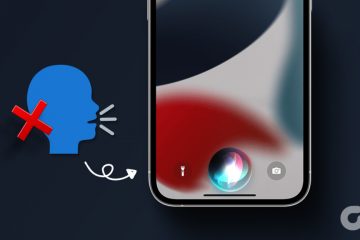Folder Temp adalah direktori komputer Windows yang berisi file sementara yang dibuat selama penginstalan, penggunaan, atau penginstalan aplikasi. Jika folder ini rusak, Anda menghadapi berbagai masalah, termasuk kesalahan’Pastikan folder temp Anda valid’.
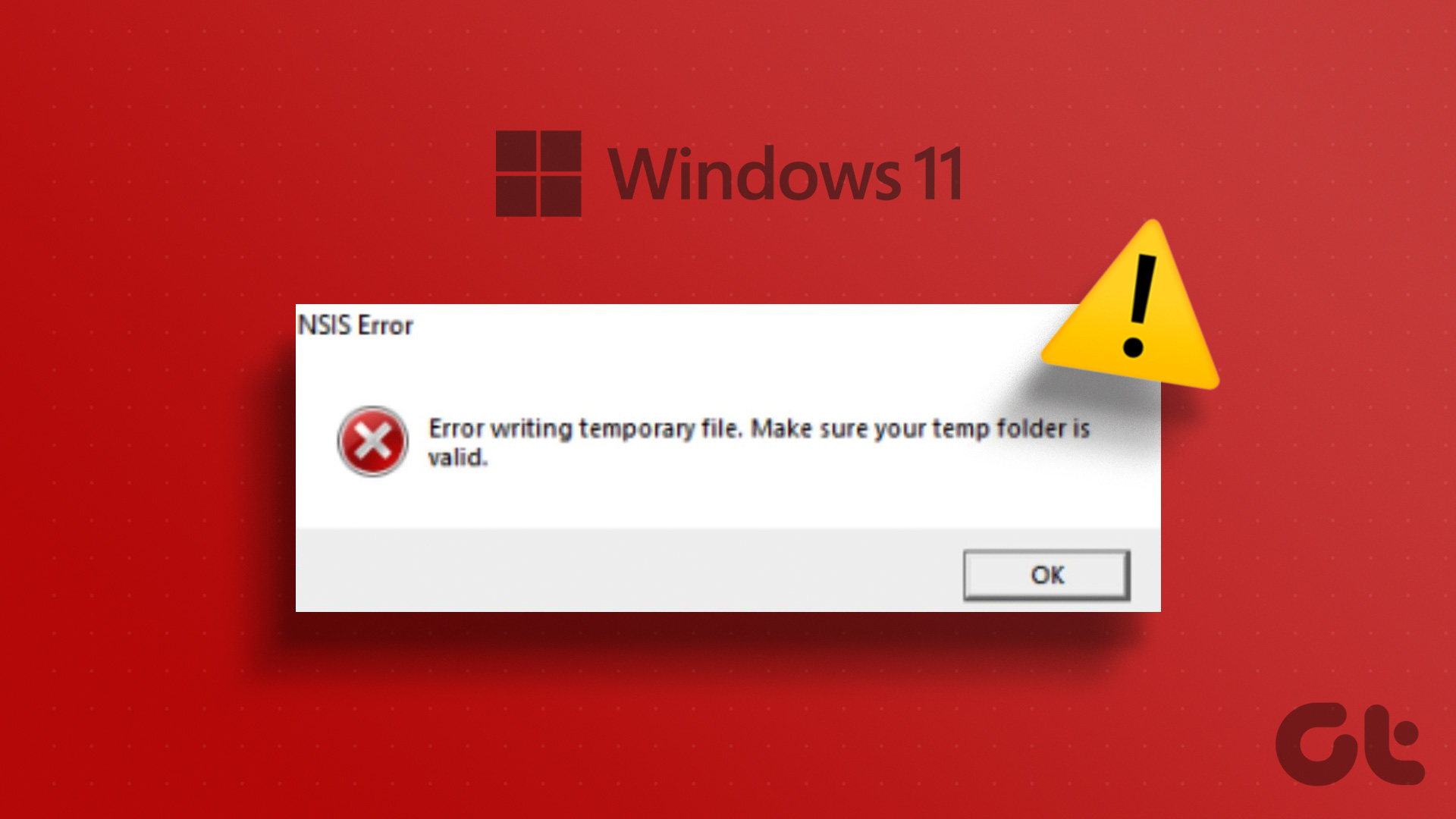
Kesalahan biasanya muncul saat Anda mencoba menginstal atau menghapus program, dan menyatakan bahwa Windows tidak dapat menulis data ke folder Temp. Jika itu terjadi setiap kali Anda mencoba memasang atau menghapus aplikasi, Anda telah mendarat di halaman yang tepat. Kami telah menyusun solusi untuk memperbaiki kesalahan’Pastikan folder temp Anda valid’di Windows 11.
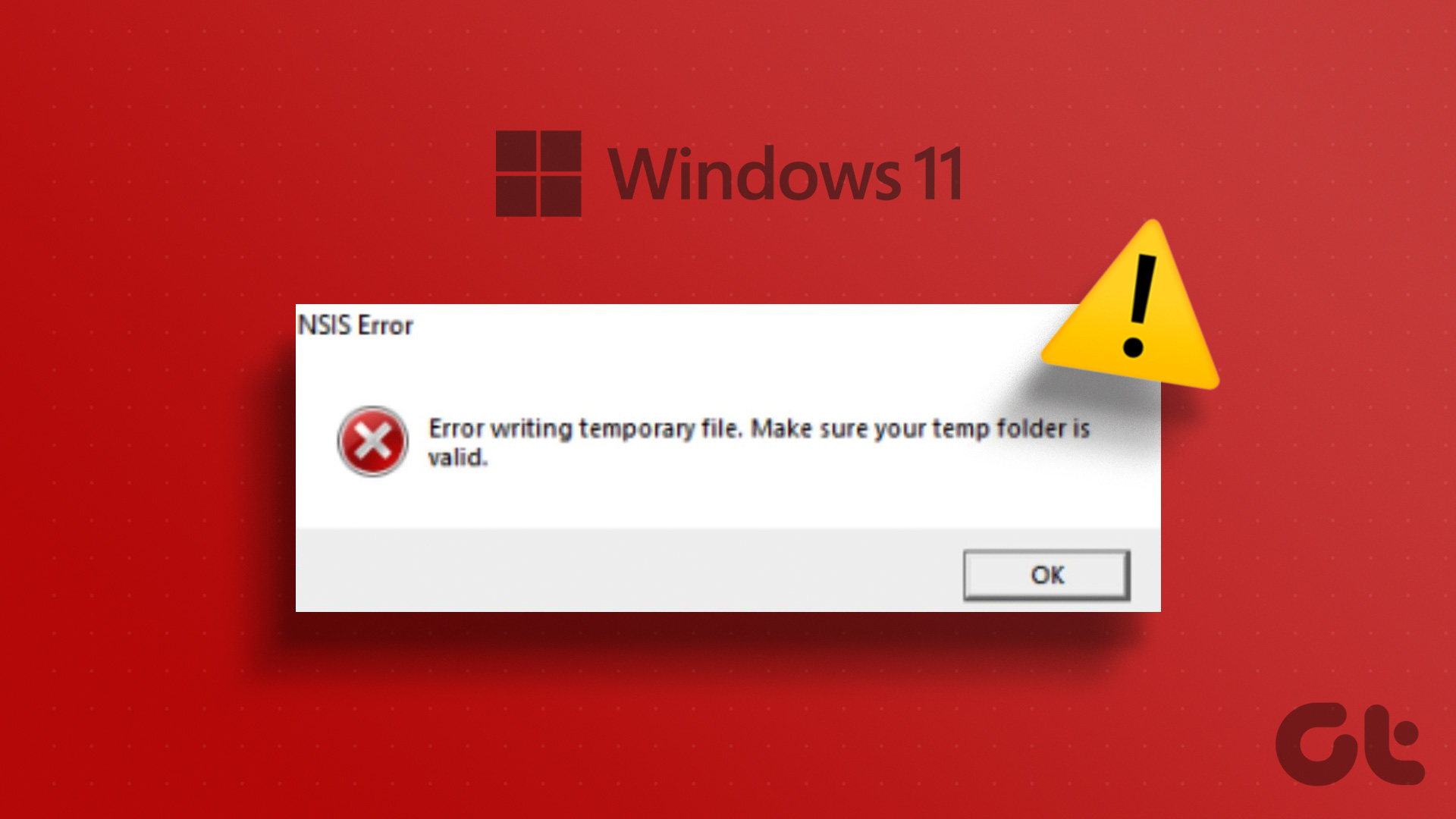
1. Izinkan Hak Administratif untuk Penginstal
Setiap kali Anda melihat kesalahan’Pastikan folder temp Anda valid’, coba luncurkan kembali penginstal dengan hak administratif. Kurangnya izin administratif mungkin gagal dalam memberikan akses folder dan layanan tertentu.
Untuk mengatasi situasi itu, klik kanan penginstal dan pilih opsi Jalankan sebagai administrator dari menu konteks. Penginstal akan mulai dengan semua hak akses administratif. Periksa apakah ini menyelesaikan masalah.
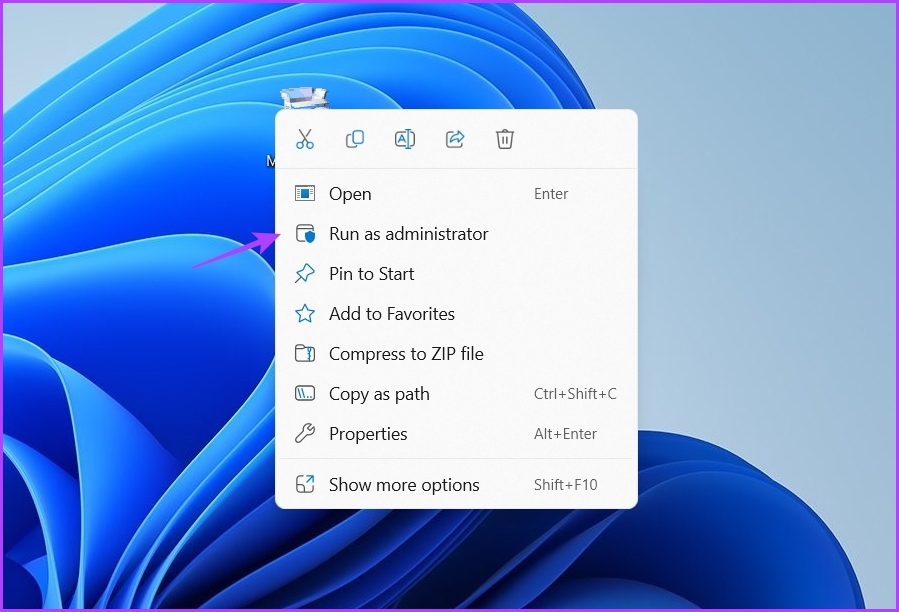
2. Ubah Izin Folder Temp
Folder Temp harus memiliki semua izin yang diperlukan agar Windows dapat menyimpan file di dalamnya. Namun, jika folder Temp disetel ke read-only, penginstal akan gagal menyimpan file di dalamnya dan membuang kesalahan.
Solusinya, dalam hal ini, memberikan kontrol penuh ke folder Temp. Begini caranya:
Langkah 1: Tekan pintasan keyboard Windows + E untuk membuka File Explorer.
Langkah 2: Arahkan ke lokasi berikut:
C:\Users\UserName\AppData\Local
Langkah 3: Gulir ke bawah untuk menemukan folder Temp, klik kanan padanya, dan pilih Properti.
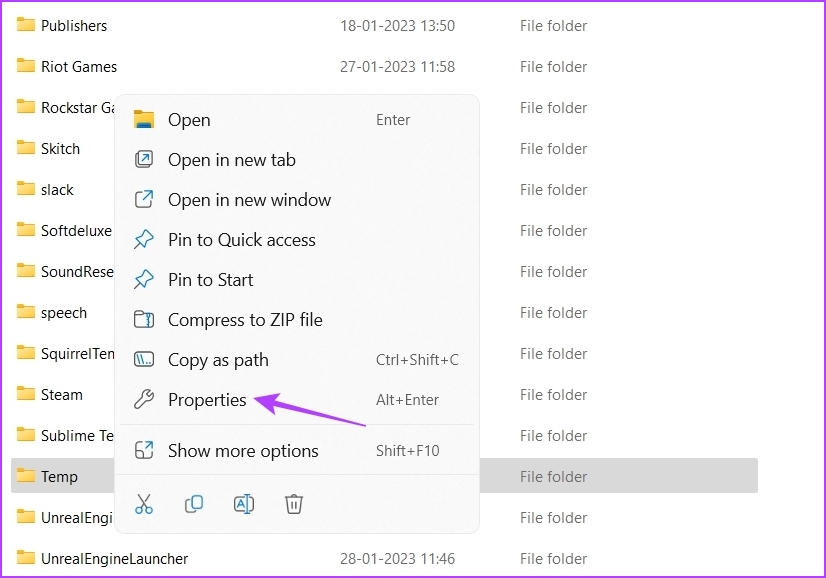
Langkah 4: Klik tab Keamanan saat jendela Temp Properties terbuka. Selanjutnya, pilih nama akun Anda dari bagian’Grup atau nama pengguna’dan klik Edit.
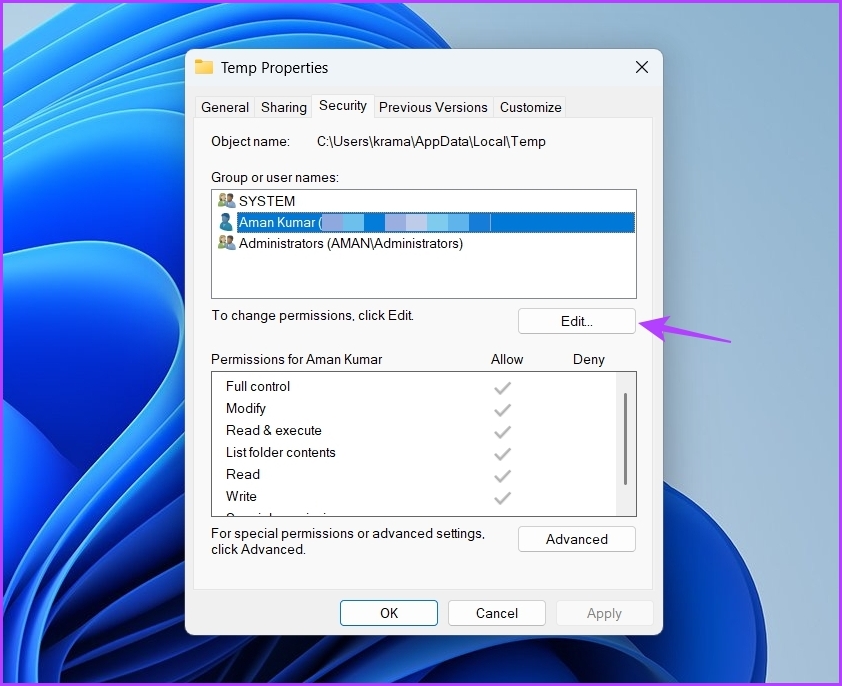
Langkah 6: Centang kotak Izinkan di samping Kontrol penuh.
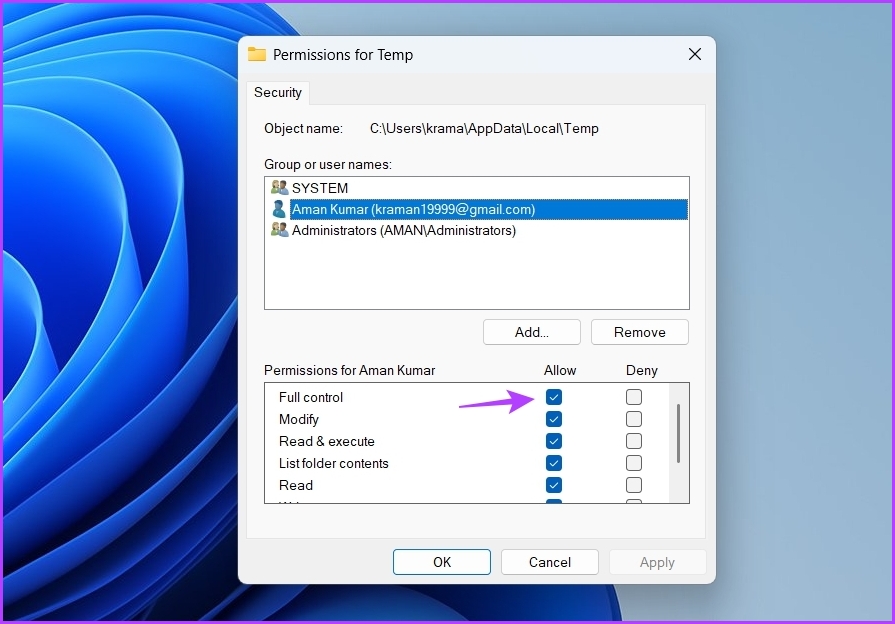
Langkah 7: Klik Terapkan lalu Oke.
3. Mengubah Status Layanan Penginstal Windows
Penginstal Jendela adalah layanan penting yang memungkinkan Anda untuk menginstal atau menghapus program di komputer Anda. Jika layanan ini tidak berjalan, Anda mungkin menghadapi masalah saat menginstal aplikasi.
Untuk memperbaikinya, Anda mungkin harus memulai layanan Pemasang Windows secara manual. Begini caranya:
Langkah 1: Tekan tombol Windows untuk membuka Start Menu, ketik Services di bilah pencarian dan tekan Enter.
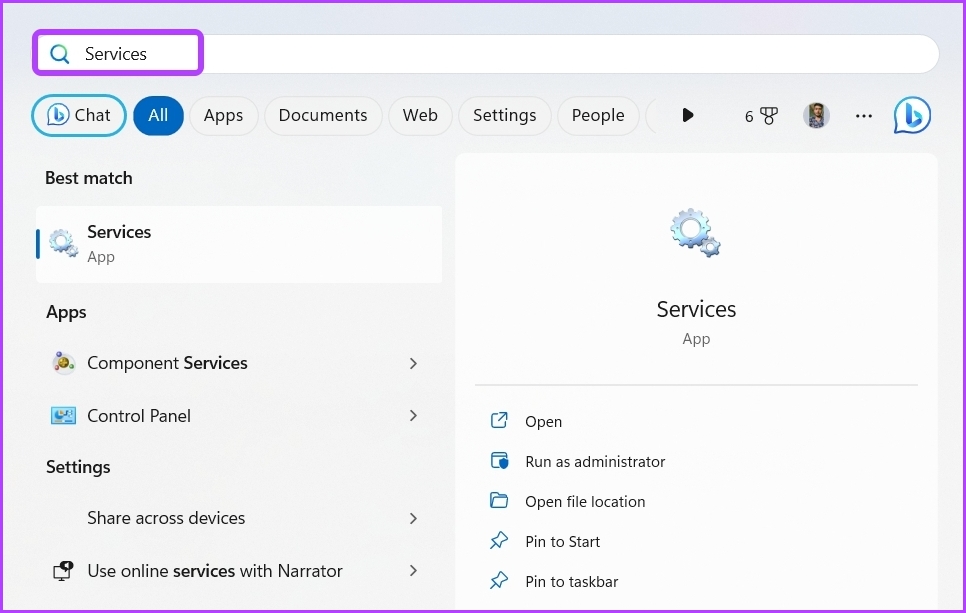
Langkah 2: Gulir ke bawah untuk menemukan Windows Layanan penginstal, klik kanan padanya dan pilih Mulai dari menu konteks. Jika sudah aktif pilih Restart.

Setelah memulai (atau memulai ulang) layanan, coba instal program untuk memeriksa apakah masalah tetap ada.
4. Bersihkan Folder Temp
Menghapus folder temp adalah cara cepat lain untuk memperbaiki pesan kesalahan. Melakukan hal ini tidak hanya akan membuat beberapa ruang ekstra tetapi juga menghilangkan korupsi yang mungkin menyebabkan kesalahan. Anda dapat mengosongkan folder temp dengan mengikuti langkah-langkah berikut:
Langkah 1: Tekan tombol Windows + R untuk membuka alat Jalankan dan ketik %temp% di bilah pencarian dan klik Oke.
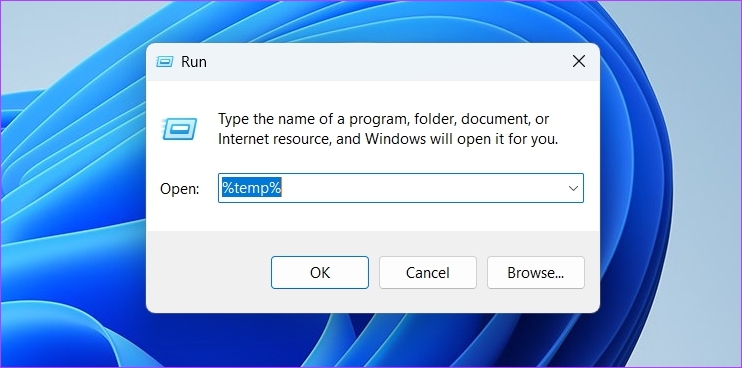
Langkah 2: Pilih semua yang ada di dalam folder temp dengan menekan pintasan keyboard Control + A, lalu tekan pintasan keyboard Shift + Delete untuk menghapus file yang dipilih secara permanen.
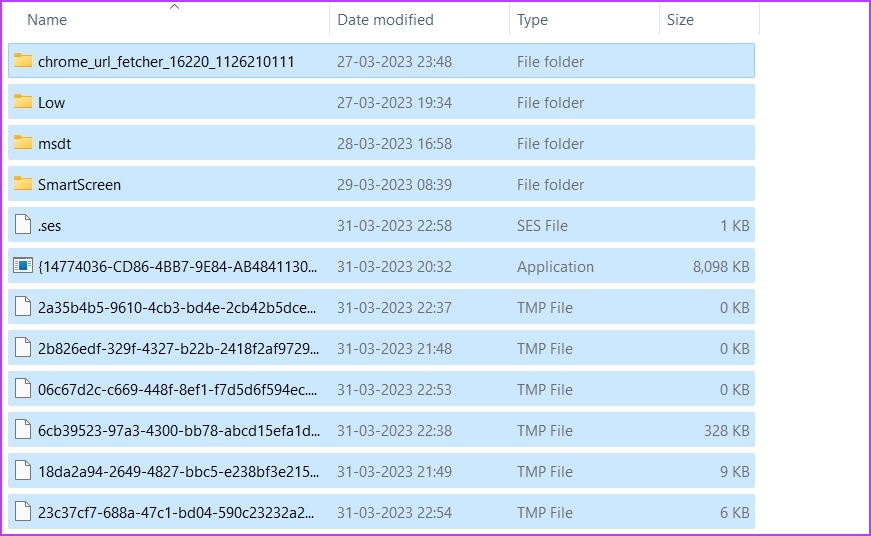
5. Buat Folder Temp Baru
Jika menghapus folder temp tidak membantu, Anda dapat membuat folder temp baru dan memeriksa apakah ada bedanya. Berikut cara membuat folder temp baru.
Langkah 1: Tekan pintasan keyboard Windows + I untuk membuka aplikasi Setelan.
Langkah 2: Pilih Sistem dari bilah sisi kiri lalu klik Tentang dari panel kanan.
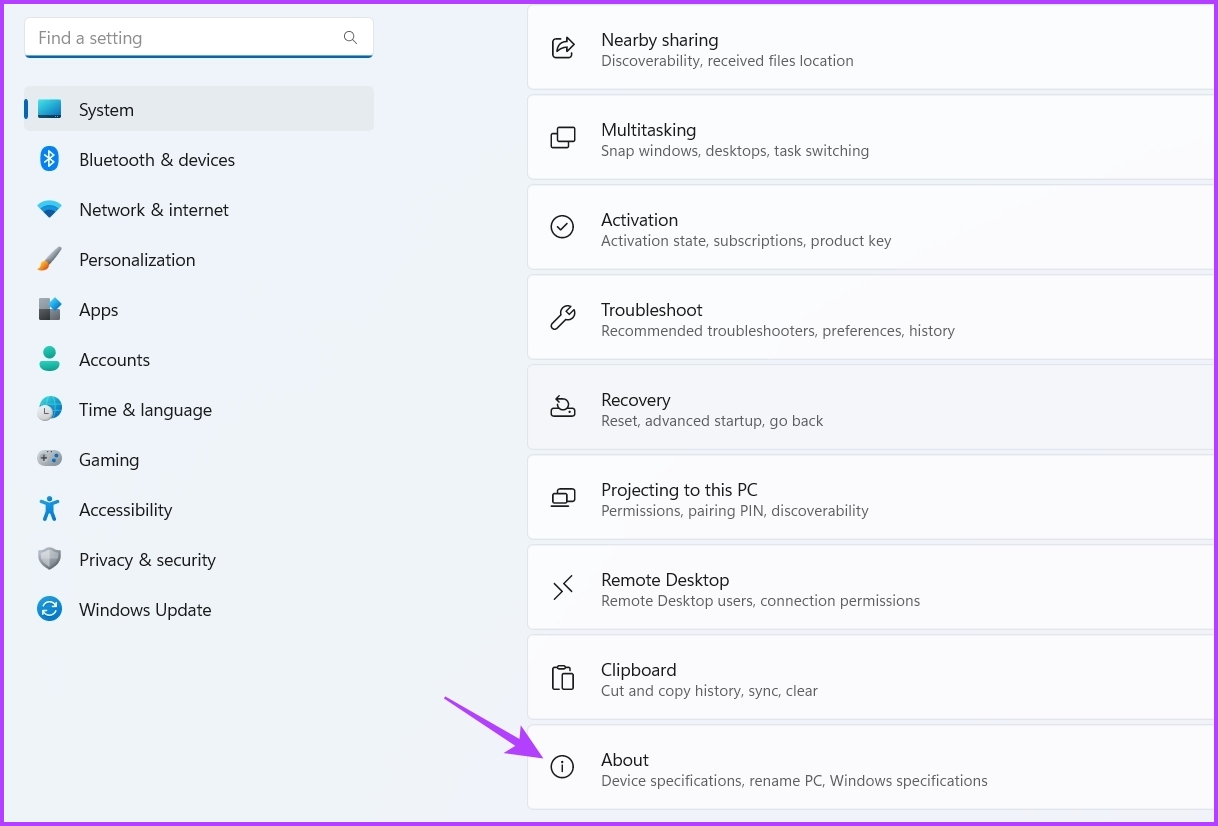
Langkah 3: Pilih opsi’Pengaturan sistem lanjutan’.
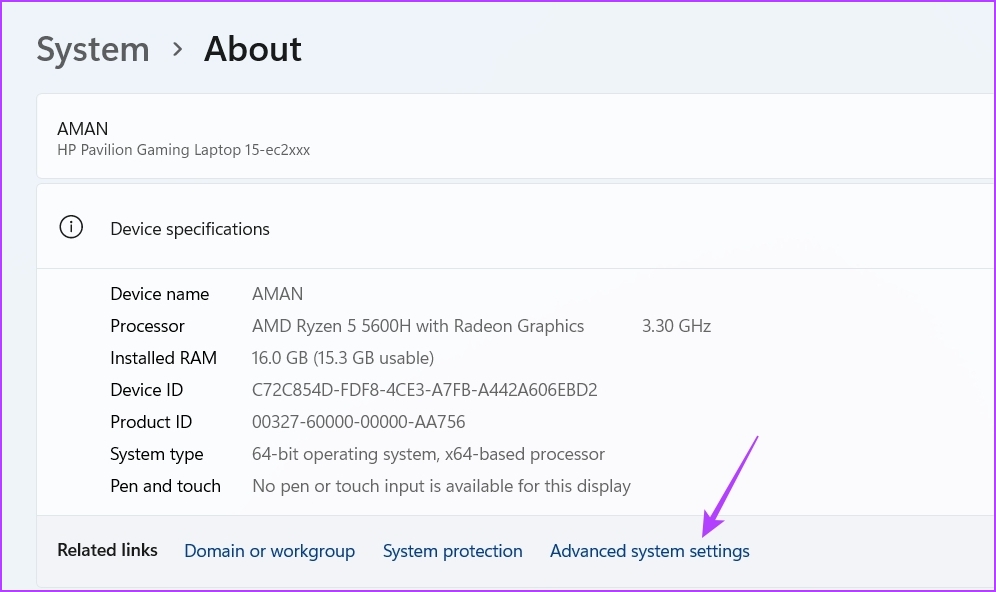
Langkah 4: Klik tombol Variabel Lingkungan.
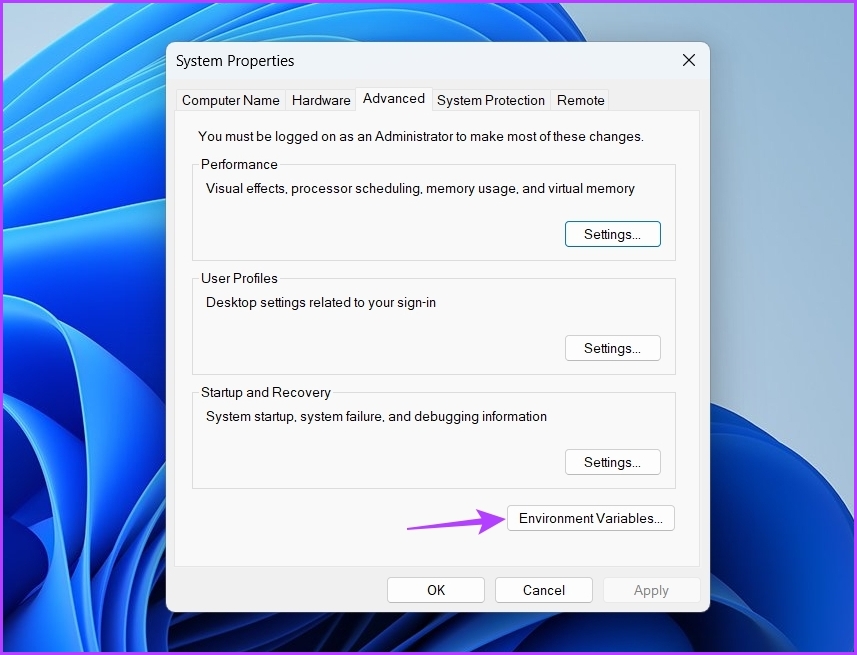
Langkah 5: Klik dua kali pada opsi variabel TMP.
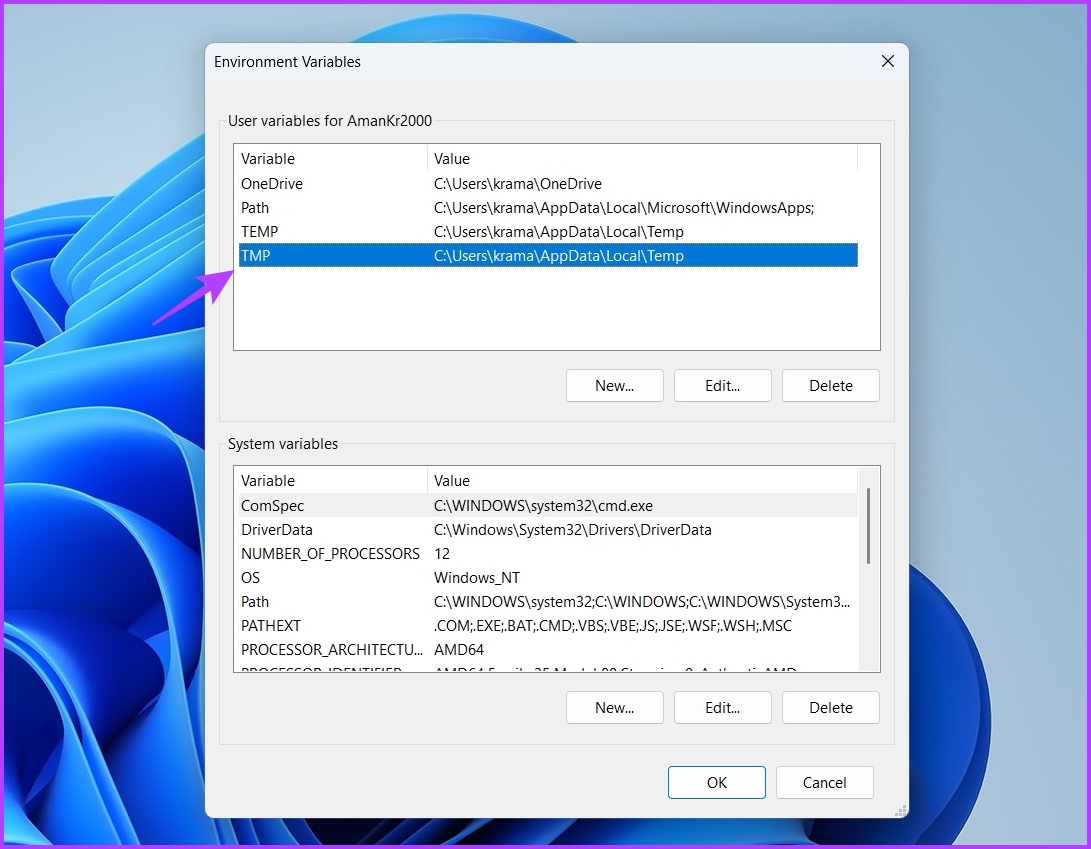
Langkah 6: Ketik C:\Temp di sebelah bagian Nilai variabel dan klik OK.
Mulai ulang komputer Anda untuk menerapkan perubahan dan periksa apakah Anda dapat menjalankan penginstal tanpa masalah.
6. Nonaktifkan Sementara Program Keamanan
Cara terbaik untuk menjaga keamanan sistem Anda dari virus dan malware adalah dengan menginstal aplikasi keamanan di komputer Anda. Namun terkadang, mereka bahkan dapat memblokir aplikasi dan menyebabkan kesalahan’Pastikan folder temp Anda valid’.
Jika Anda memercayai aplikasi tersebut, Anda dapat menonaktifkan program keamanan dan mengizinkan aplikasi untuk diinstal.
Jika Anda tidak memiliki program anti-virus atau keamanan, Anda dapat mempertimbangkan untuk menonaktifkan aplikasi Windows Security untuk sementara menggunakan langkah-langkah ini:
Langkah 1: Tekan tombol Tombol Windows untuk membuka Start Menu, ketik Windows Security di bilah pencarian dan tekan Enter.
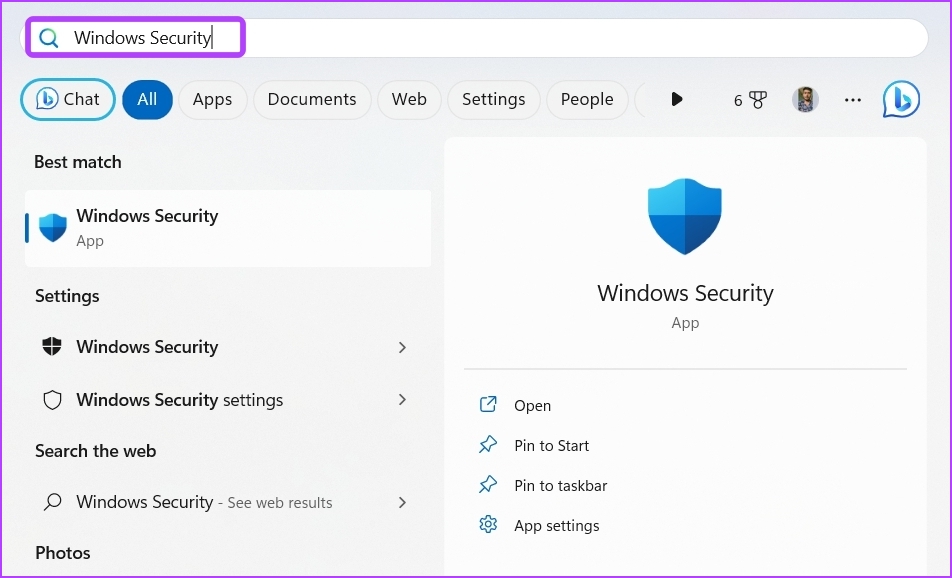
Langkah 2: Pilih’Perlindungan virus & ancaman’dari sidebar kiri.
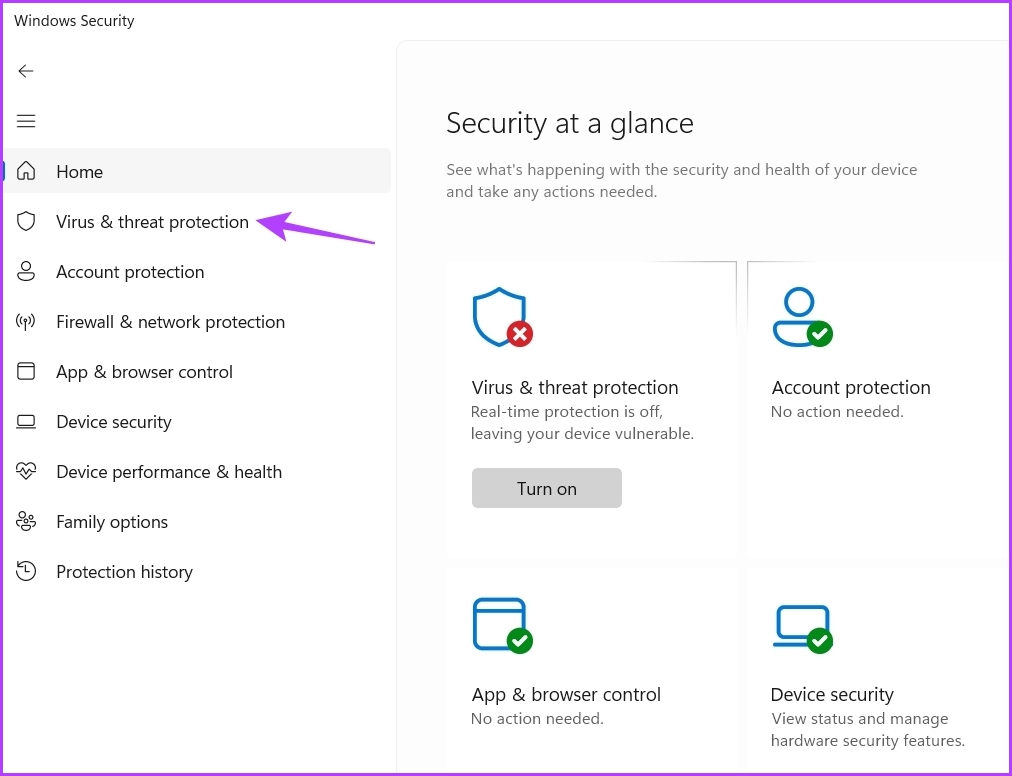
Langkah 3: Klik Kelola pengaturan.
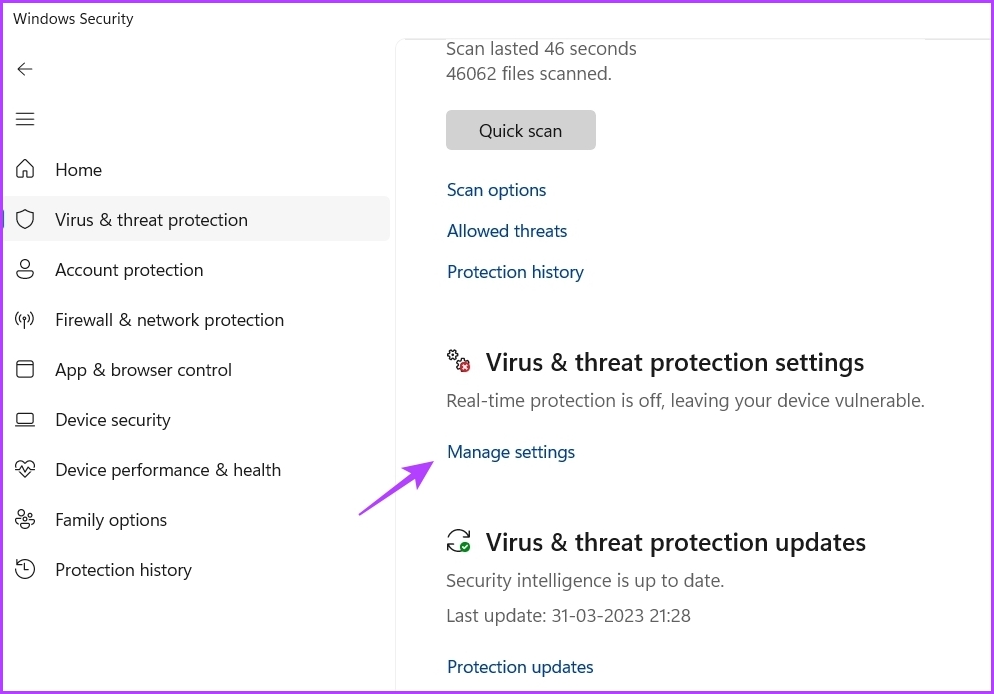
Jika Anda menggunakan aplikasi keamanan pihak ketiga, lihat panduan penggunanya untuk mengetahui cara menonaktifkannya. Setelah menonaktifkan program keamanan, periksa masalahnya. Jika terus berlanjut, aktifkan kembali program keamanan dan lanjutkan ke solusi berikutnya.
7. Lakukan Boot Bersih
Anda mungkin menghadapi kesalahan’Pastikan folder temp Anda valid’karena konflik antara aplikasi startup dan Windows Explorer. Anda harus menyalakan komputer dalam kondisi boot bersih untuk mengatasi masalah.
Dalam kondisi boot bersih, komputer Anda akan memulai dengan set minimal driver dan program startup. Berikut cara melakukan boot bersih:
Langkah 1: Tekan tombol Windows untuk membuka menu Mulai, ketik msconfig di bilah pencarian dan tekan Enter.
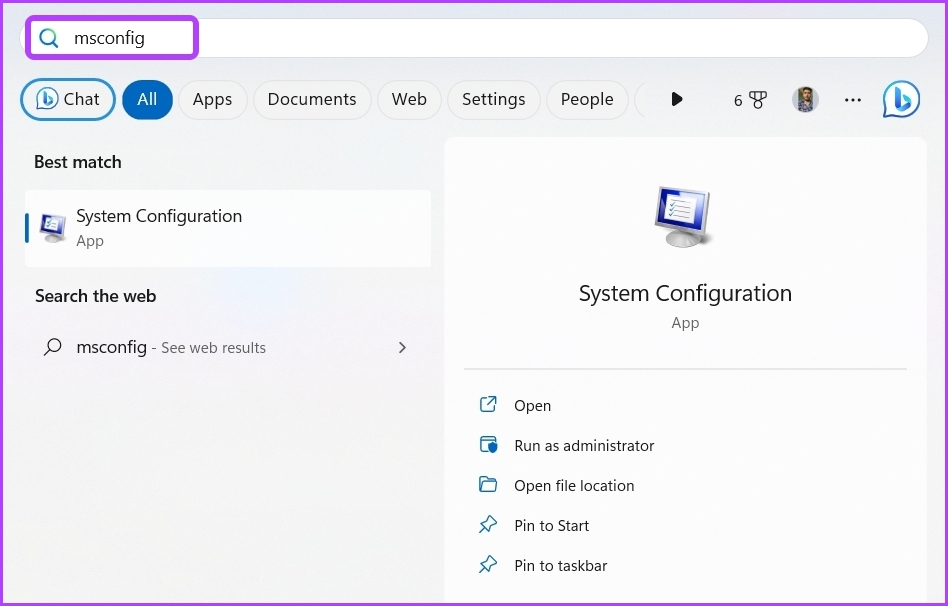
Langkah 2: Pilih Tombol mulai selektif dan klik ke tab Layanan.
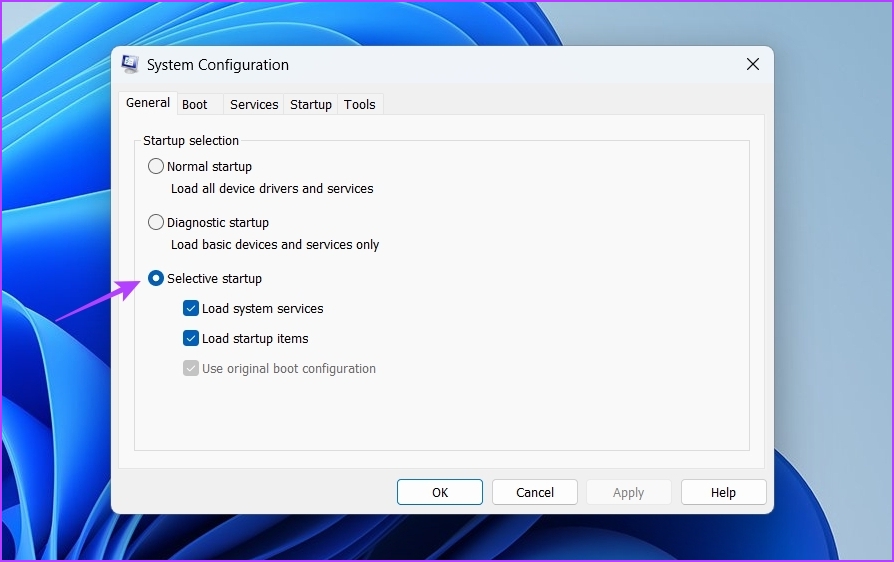
Langkah 3: Centang kotak’Sembunyikan semua layanan Microsoft’, klik tombol Nonaktifkan semua, lalu OK.
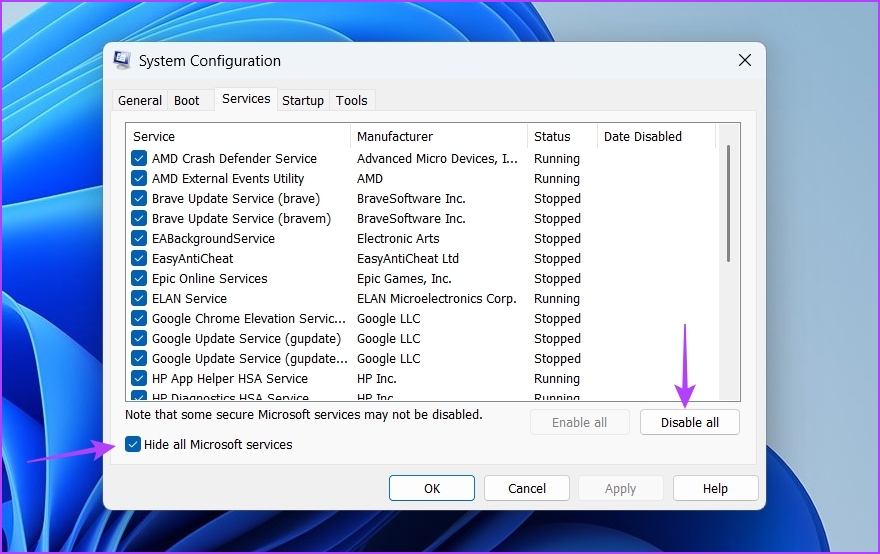
Ketika Anda me-reboot komputer setelah ini, komputer akan mulai dalam kondisi boot bersih. Coba instal program yang menyebabkan kesalahan. Jika aplikasi diinstal tanpa masalah, maka salah satu layanan yang Anda nonaktifkan menyebabkan kesalahan.
Ulangi langkah-langkah di atas untuk menunjukkan layanan yang bermasalah sambil mengaktifkan kembali layanan secara perlahan hingga kesalahan muncul lagi. Setelah Anda mempersempit layanan itu, unduh pembaruan drivernya.
Memperbaiki Kesalahan Folder Temp
Ini semua adalah cara kerja untuk memperbaiki kesalahan’Pastikan folder temp Anda valid’. Beri tahu kami solusi mana di atas yang membantu Anda memperbaiki kesalahan. Anda juga dapat membagikan metode lain yang menurut Anda dapat membantu dalam situasi tersebut.